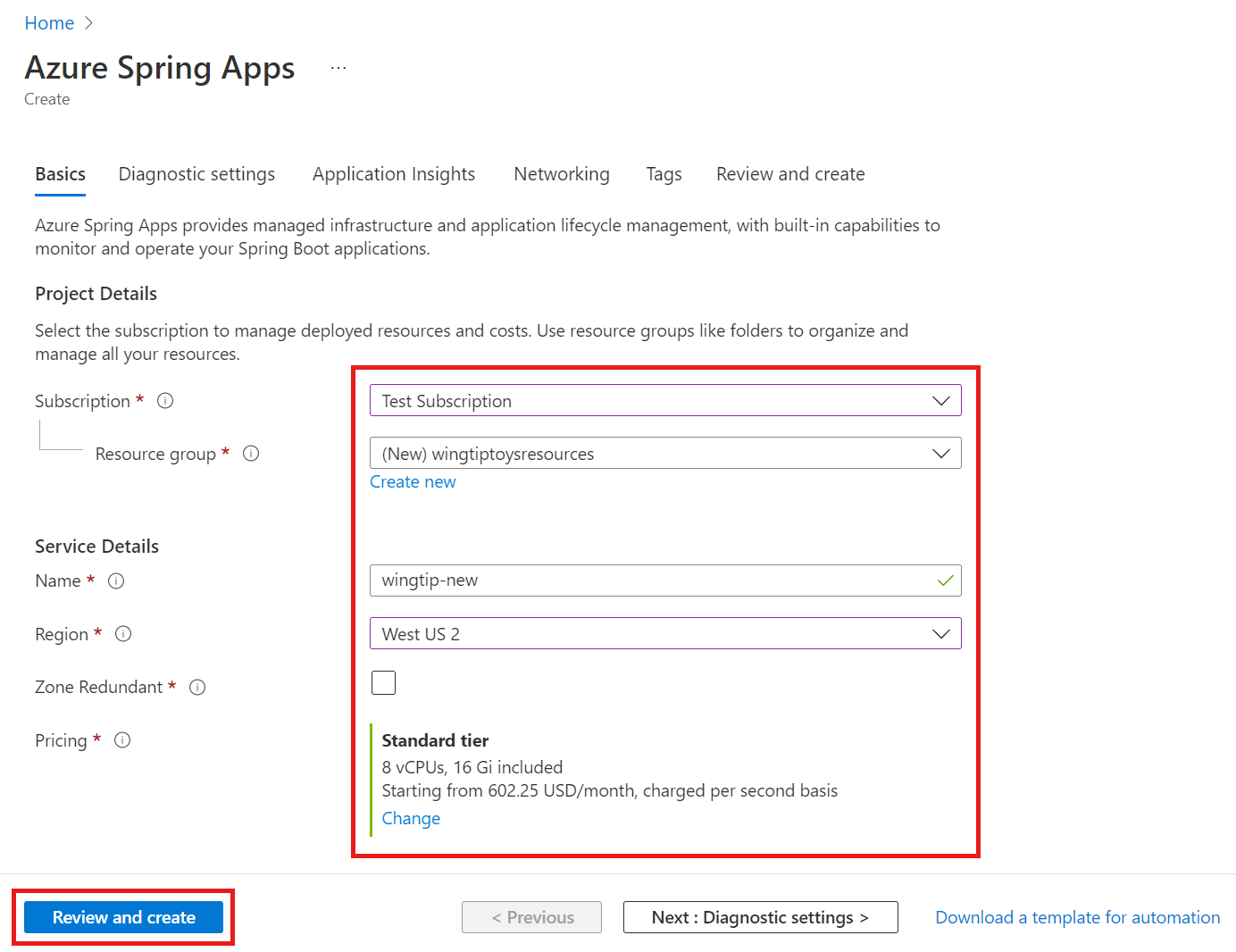Approvisionner une instance de service Azure Spring Apps
Remarque
Les plans Essentiel, Standard et Entreprise seront déconseillés à compter de la mi-mars 2025, avec une période de mise hors service de 3 ans. Nous vous recommandons de passer à Azure Container Apps. Pour plus d’informations, consultez l’annonce de mise hors service d’Azure Spring Apps.
Le plan de consommation standard et dédiée sera déconseillé à compter du 30 septembre 2024, avec un arrêt complet après six mois. Nous vous recommandons de passer à Azure Container Apps. Pour plus d’informations, consultez Migrer le plan de consommation standard et dédiée Azure Spring Apps vers Azure Container Apps.
Cet article s’applique à : ❎ Consommation standard et dédiée (préversion) ✅ Essentiel/Standard ❎ Entreprise
Cet article montre comment provisionner une instance de service Azure Spring Apps de plan De base ou Standard.
La plateforme Azure Spring Apps prend en charge plusieurs plans. Si vous souhaitez obtenir plus d’informations, consultez Quotas et plans de service pour Azure Spring Apps. Pour découvrir comment créer des instances de service pour le plan Entreprise, consultez Migrer une instance Azure Spring Apps de plan Essentiel ou Standard vers le plan Entreprise.
Prérequis
- Un abonnement Azure. Si vous n’avez pas d’abonnement, créez un compte gratuit avant de commencer.
- (Facultatif) Azure CLI 2.45.0 ou une version ultérieure.
Provisionner une instance d’Azure Spring Apps
Utilisez les étapes suivantes pour créer une instance d’Azure Spring Apps :
Dans un nouvel onglet du navigateur web, ouvrez le Portail Azure.
En utilisant la zone de recherche, recherchez Azure Spring Apps.
Sélectionnez Azure Spring Apps dans les résultats de la recherche.
Dans la page Azure Spring Apps, sélectionnez Créer.
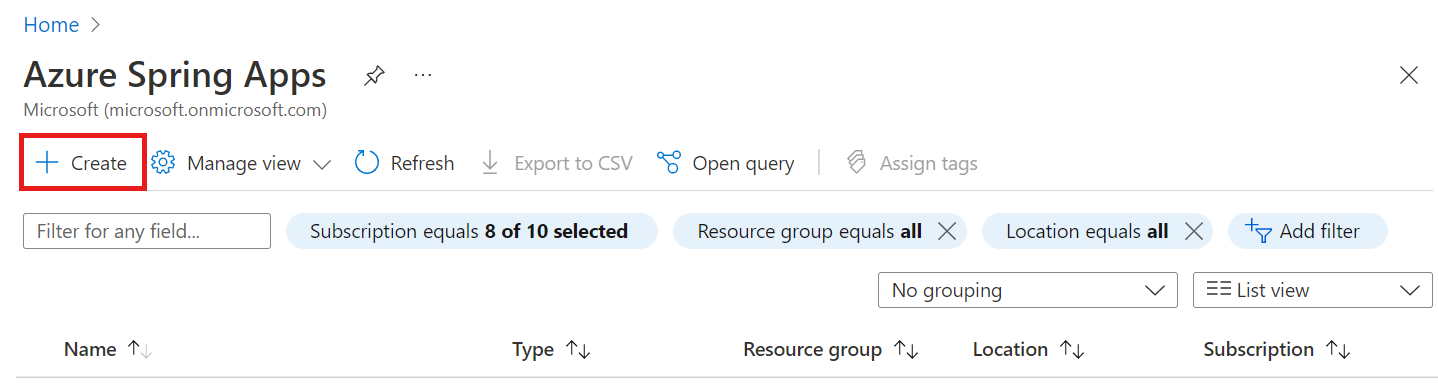
Remplissez le formulaire dans la page Créer Azure Spring Apps. Tenez compte des recommandations suivantes :
- Abonnement: Sélectionnez l’abonnement à facturer pour cette ressource.
-
Groupe de ressources : Une bonne pratique consiste à créer des groupes de ressources pour les nouvelles ressources. Vous utiliserez cette valeur ultérieurement en tant que
<resource-group-name>. -
Détails/Nom du service : Spécifiez
<service-instance-name>. Le nom doit comporter entre 4 et 32 caractères, et contenir uniquement des lettres minuscules, des chiffres et des traits d’union. Le premier caractère du nom du service doit être une lettre, et le dernier doit être une lettre ou un chiffre. - Emplacement : Sélectionnez l’emplacement de votre instance de service.
- Redondant interzone : sélectionnez pour créer votre instance de service avec une zone de disponibilité.
- Sélectionnez Standard pour l’option Niveau tarifaire.
Sélectionnez Examiner et créer.
Nettoyer les ressources
Si vous prévoyez de continuer avec d’autres tutoriels, vous pouvez conserver ces ressources. Quand vous n’en avez plus besoin, supprimez le groupe de ressources, ce qui supprime également les ressources qu’il contient. Pour supprimer le groupe de ressources à l’aide d’Azure CLI, utilisez les commandes suivantes :
az group delete --name <resource-group-name>